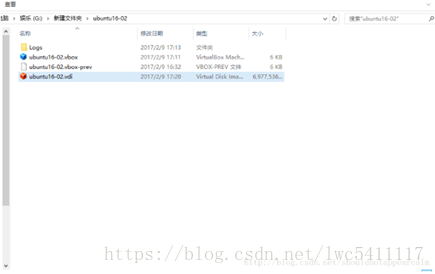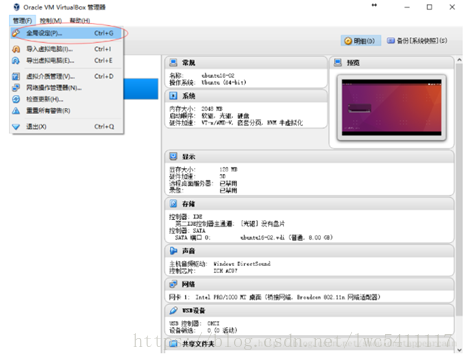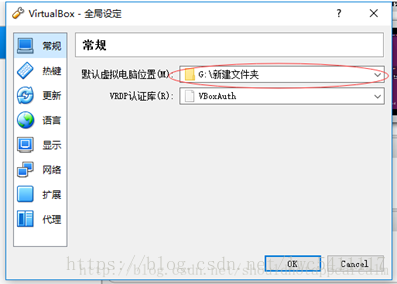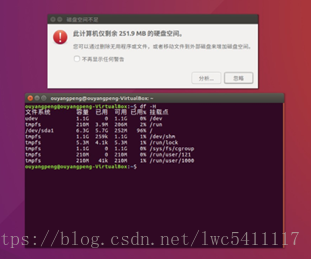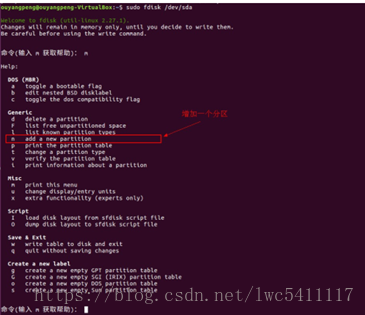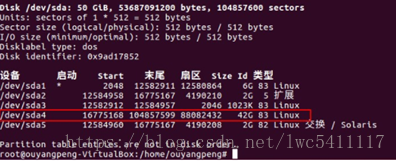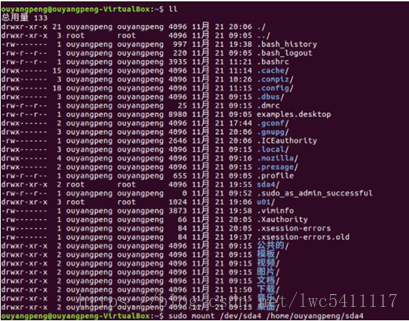如何轉移VirtualBox下的虛擬機器到其他磁碟
前言
我們知道VirtualBox給我們提供了很多方便,可以在上面建立不同作業系統的虛擬機器,並方便我們搭建叢集等等作為測試。但是VirtualBox預設的虛擬機器建立在C盤,當我們建立大量虛擬機器後,磁碟空間就變的不足。如何轉移VirtualBox下的虛擬機器到其他磁碟。
遷移方法
(1)在其他磁碟建立一個目錄用來存放要遷移的虛擬機器。
(2)開啟VirtualBox的安裝目錄,一般在“C:\Program Files\Oracle\VirtualBox”下,然後輸入如下命令“VBoxManage internalcommands sethduuid “G:\新建資料夾
(3)點選要移動的虛擬機器,然後點選“管理”選單下的“全域性設定”。
(4)選擇想要存放VDI的路徑。我們知道VDI 是虛擬機器磁碟,虛擬機器主要佔用空間在這裡。
(5)開啟虛擬機器的設定,選擇“儲存”。刪除之前的VDI,新增新目錄下的VDI即可。
VirtualBox 虛擬機器擴容
第一種方法可以直接掛載磁碟的方法擴容,可以通過在Virtual Box的面板裡進行操作。第二種可以擴充套件已經存在的磁碟。下面介紹如何通過命令進行基於原來磁碟的擴容。
(1)開啟cmd 視窗。切換到VirtualBox的安裝目錄下。
(2)可以檢視所有的VDI的UUID
VBoxManage list hdds
(3)然後使用VBoxManage modifyhd [虛擬機器vdi檔案位置] –-resize [102400] 進行擴容。如圖,VBoxManage modifyhd是命令,D:\virtual\xxxx是要擴容的虛擬機器vdi檔案路徑 40860是以M為單位,也就是更改為40G
(4)操作成功後該虛擬的硬碟即變成了40G,但要注意了,此40G空間還沒有分配
(5)開啟虛擬機器檢視磁碟情況:df –lh
(6)不是已經擴容為50G了嗎?怎麼還是提醒我空間不夠用?原來雖然已經擴大了磁碟,但是由於還沒有經過分割槽,指定檔案系統[格式化],所以linux作業系統無法識別(其實就相當於你插入了一塊新硬碟,但是你並沒有對其進行分割槽、格式化是一個道理)
sudo fdisk –l /dev/sda
(7)開始分割槽,輸入命令$sudo fdisk /dev/sda,然後按m檢視幫助文件如下所示:
(8)如上圖所示,按n命令的話就增加一個分割槽,如下所示
(9)如上圖所示:
首先輸入命令:n(新增新分割槽)之後回車:
接著輸入命令:p
剩下步驟全按回車預設,
最後輸入命令w儲存分割槽資訊。再檢視下分割槽資訊:sduo fdisk -l
發現多了一個分割槽 /dev/sda4。(之前重複做了一次分割槽操作,劃了一個分割槽/dev/sda3)
然後重啟Ubuntu虛擬機器。
(10)格式化分割槽,格式化剛才劃好的分割槽/dev/sda4
sudo mkfs -t ext4 /dev/sda4
(11)掛載分割槽
建立目錄 /home/ouyangpeng/sda4
sudo mkdir sda4
將分割槽 /dev/sda4 掛載到 /home/wenchuangliu/sda4
sudo mount /dev/sda4 /home/wenchuangliu/sda4
(12)開機自動掛載,則修改/etc/fstab檔案,在這個檔案裡面新增一行:
使用vim命令編輯/etc/fstab檔案
sudo vim /etc/fstab
增加如下一行程式碼
/dev/sda4 /home/ouyangpeng/sda4/ ext4 defaults 0 1
(13)至此,容量擴充套件完成了,再次檢視下剛剛掛載好的分割槽
df –H